অনেক ব্যবহারকারীর জন্য, রবলাক্স সত্যই একটি সৃজনশীল গেমিং প্ল্যাটফর্ম যেখানে আপনি মজাদার গেমপ্লে উপভোগ করতে পারবেন। তবে আপনার অভিজ্ঞতায় কিছু মশলা যোগ করার জন্য আপনার এফপিএস বাড়ানোর জন্য আপনাকে কিছু টুইটের প্রয়োজন হতে পারে। এই পোস্টে, আমরা আপনাকে কিভাবে প্রদর্শন করব।
এই পদ্ধতিগুলি ব্যবহার করে দেখুন
- আপনার গ্রাফিক্স সেটিংস সামঞ্জস্য করুন
- আপনার গ্রাফিক্স ড্রাইভার আপডেট করুন
- উইন্ডোজ আপডেট ডাউনলোড এবং ইনস্টল করুন
- অপ্রয়োজনীয় প্রোগ্রাম বন্ধ করুন
- উইন্ডোজ 10 এ গেম মোড সক্ষম করুন

1. আপনার গ্রাফিক্স সেটিংস সামঞ্জস্য করুন
গ্রাফিক্স সেটিংস সর্বাধিক করা আপনার গেমটি দুর্দান্ত দেখায়, তবে যতক্ষণ না আপনার পিসি এগুলি পরিচালনা করতে পারে। অতএব, যদি আপনি নিম্ন-প্রান্তের পিসিতে রবলক্স খেলছেন তবে আমরা আপনাকে গেমের গ্রাফিক্স সেটিংস বন্ধ করার পরামর্শ দেব। আপনি যদি নিজের উপাদানগুলি আপগ্রেড করতে বা আরও ভাল হার্ডওয়্যারে বিনিয়োগ না করে থাকেন তবে এটি সত্যিই একটি পার্থক্য আনতে পারে।
এটি করতে, এই পদক্ষেপগুলি গ্রহণ করুন:
1) খেলা চলাকালীন, ক্লিক করুন তিন লাইন মেনু খুলতে পর্দার উপরের-বাম কোণে অবস্থিত।

2) নির্বাচন করুন সেটিংস শীর্ষে ট্যাব। জন্য গ্রাফিক্স মোড , এটিকে পরিবর্তন করুন হ্যান্ডবুক আপনি যদি এটি আগে সেট না করে থাকেন। তারপর সরান ছবির মান আরও ভাল পারফরম্যান্সের জন্য বাম দিকে স্লাইডার।

4) ক্লিক করুন খেলা পুনরারম্ভ বা আঘাত প্রস্থান আপনার গেমটিতে ফিরে আসতে আপনার কীবোর্ডে

এটি যদি আপনার সমস্যাটি প্রশমিত না করে তবে নীচের পরবর্তী পদ্ধতিটি ব্যবহার করে দেখুন।
২. আপনার গ্রাফিক্স ড্রাইভার আপডেট করুন
এমন অনেকগুলি জিনিস রয়েছে যা লো ফ্রেমেটরে অবদান রাখতে পারে। এর মধ্যে একটি আপনার পুরানো গ্রাফিক্স ড্রাইভার হতে পারে। সম্ভবত গেমিংয়ের পারফরম্যান্সটি উন্নত করতে এবং আপনার গ্রাফিক্স কার্ডের পুরো সুবিধা নিতে, আমরা নিয়মিতভাবে গ্রাফিক্স ড্রাইভার আপডেটগুলি পরীক্ষা করার পরামর্শ দিই।
আপনার গ্রাফিক্স ড্রাইভার আপডেট করার জন্য দুটি উপায় রয়েছে: ম্যানুয়ালি এবং স্বয়ংক্রিয়ভাবে ।
বিকল্প 1: ম্যানুয়ালি আপনার গ্রাফিক্স ড্রাইভার আপডেট করুন
আপনি যদি কম্পিউটারের হার্ডওয়্যার সম্পর্কে পরিচিত হন তবে আপনি নির্মাতাদের ড্রাইভার ডাউনলোড পৃষ্ঠাতে শিরোনাম করে ম্যানুয়ালি আপনার গ্রাফিক্স ড্রাইভার আপডেট করতে পারেন:
তারপরে আপনার উইন্ডোজ সংস্করণটির সাথে সম্পর্কিত ড্রাইভারটি সন্ধান করুন এবং ম্যানুয়ালি এটি ডাউনলোড করুন। একবার আপনি আপনার সিস্টেমে সঠিক ড্রাইভারটি ডাউনলোড করার পরে ডাউনলোড করা ফাইলটিতে ডাবল ক্লিক করুন এবং এটি ইনস্টল করার জন্য অন-স্ক্রীন নির্দেশাবলী অনুসরণ করুন। এবং প্রয়োজনে আপনার পিসি পুনরায় বুট করুন।
বিকল্প 2: স্বয়ংক্রিয়ভাবে আপনার গ্রাফিক্স ড্রাইভার আপডেট করুন (প্রস্তাবিত)
আপনার গ্রাফিক্স ড্রাইভারকে ম্যানুয়ালি আপডেট করার সময়, ধৈর্য বা কম্পিউটার দক্ষতা না থাকলে আপনি তার পরিবর্তে এটি স্বয়ংক্রিয়ভাবে করতে পারেন ড্রাইভার সহজ ।
ড্রাইভার ইজি স্বয়ংক্রিয়ভাবে আপনার সিস্টেম এবং আপনার সমস্ত ডিভাইস সনাক্ত করবে এবং আপনার জন্য সর্বশেষতম সঠিক ড্রাইভার ইনস্টল করবে - সরাসরি প্রস্তুতকারকের কাছ থেকে। আপনার কম্পিউটারটি ঠিক কোন সিস্টেমে চলছে তা আপনাকে জানা দরকার না, আপনাকে ভুল ড্রাইভারগুলি ডাউনলোড এবং ইনস্টল করার ঝুঁকি নিতে হবে না এবং ইনস্টল করার সময় আপনার কোনও ভুল করার বিষয়ে চিন্তা করার দরকার নেই:
1) ডাউনলোড করুন এবং ড্রাইভার ইজি ইনস্টল করুন।
2) চালক ইজি চালান এবং ক্লিক করুন এখন স্ক্যান করুন বোতাম ড্রাইভার ইজি তারপরে আপনার কম্পিউটারটি স্ক্যান করবে এবং নিখোঁজ বা পুরানো ড্রাইভারগুলির সাথে কোনও ডিভাইস সনাক্ত করবে।
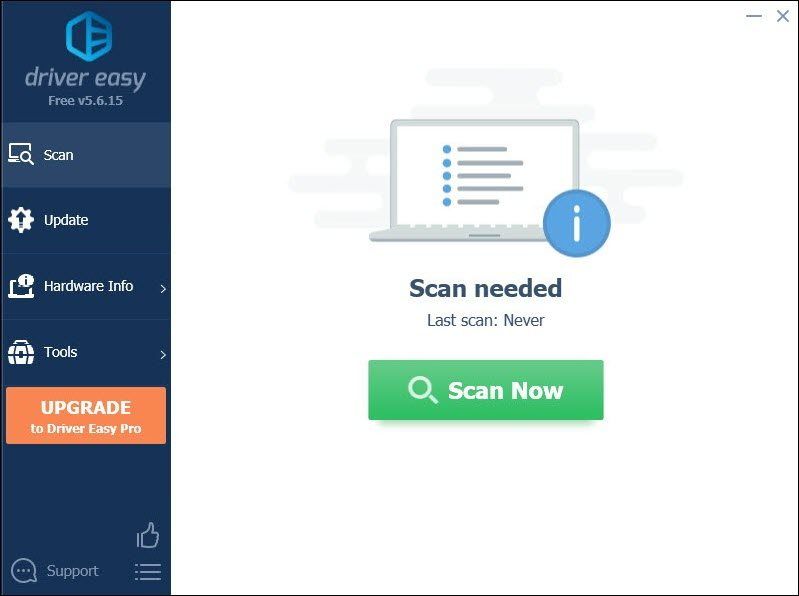
3) ক্লিক করুন সমস্ত আপডেট করুন । এর পরে ড্রাইভার ইজি আপনার সমস্ত পুরানো এবং নিখোঁজ ডিভাইস ড্রাইভারগুলি ডাউনলোড এবং আপডেট করে ডিভাইস প্রস্তুতকারকের কাছ থেকে সরাসরি আপনার প্রত্যেকটির সর্বশেষতম সংস্করণ প্রদান করবে।
(এটি প্রয়োজন প্রো সংস্করণ যা সঙ্গে আসে পুরা সমর্থন এবং ক 30 দিনের টাকা ফেরত গ্যারান্টি আপনি সর্বশেষ আপডেট ক্লিক করলে আপনাকে আপগ্রেড করার জন্য অনুরোধ জানানো হবে। আপনি যদি প্রো সংস্করণে আপগ্রেড না করতে চান তবে আপনি বিনামূল্যে ড্রাইভার সহ আপনার ড্রাইভার আপডেট করতে পারেন। আপনাকে যা করতে হবে তা হ'ল একবারে এগুলি একবার ডাউনলোড করে ম্যানুয়ালি এগুলি ইনস্টল করা। )
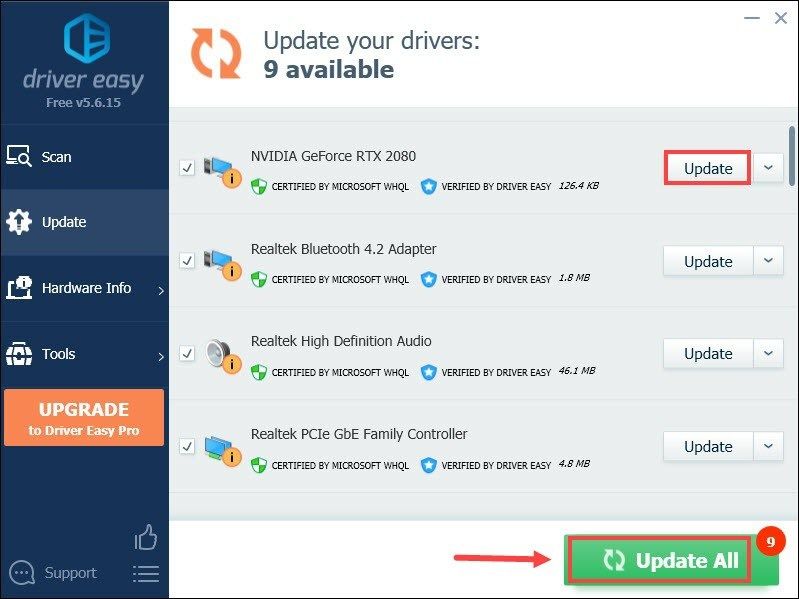 দ্য প্রো সংস্করণ ড্রাইভার ইজির সাথে আসে সম্পূর্ণ প্রযুক্তিগত সহায়তা । আপনার যদি সহায়তার প্রয়োজন হয় তবে দয়া করে ড্রাইভার ইজির সমর্থন দলের সাথে যোগাযোগ করুন সমর্থন@letmeknow.ch ।
দ্য প্রো সংস্করণ ড্রাইভার ইজির সাথে আসে সম্পূর্ণ প্রযুক্তিগত সহায়তা । আপনার যদি সহায়তার প্রয়োজন হয় তবে দয়া করে ড্রাইভার ইজির সমর্থন দলের সাথে যোগাযোগ করুন সমর্থন@letmeknow.ch । আপনার ড্রাইভার আপডেট করার পরে, পরিবর্তনগুলি কার্যকরভাবে কার্যকর করতে আপনার কম্পিউটার পুনরায় চালু করুন। তারপরে আপনার রবলক্স গেমস খেলুন এবং কেবলমাত্র ড্রাইভার আপডেটের মাধ্যমে আপনার আরও ভাল পারফরম্যান্স পাওয়া সম্ভব।
৩. উইন্ডোজ আপডেট ডাউনলোড ও ইনস্টল করুন
উইন্ডোজ আপডেটগুলি আপনার সিস্টেমকে প্রচুর হুমকী থেকে রক্ষা করতে পারে। আরও কী, তারা বাগ সংশোধন করে এবং নতুন বৈশিষ্ট্য নিয়ে আসে। উইন্ডোজ আপডেটগুলির পুরো সুবিধা নিতে, সেগুলি ডাউনলোড ও ইনস্টল করতে নীচের পদক্ষেপগুলি অনুসরণ করুন:
1) অনুসন্ধান বাক্সে টাইপ করুন হালনাগাদ এর জন্য অনুসন্ধান করুন । ক্লিক হালনাগাদ এর জন্য অনুসন্ধান করুন ফলাফল থেকে।
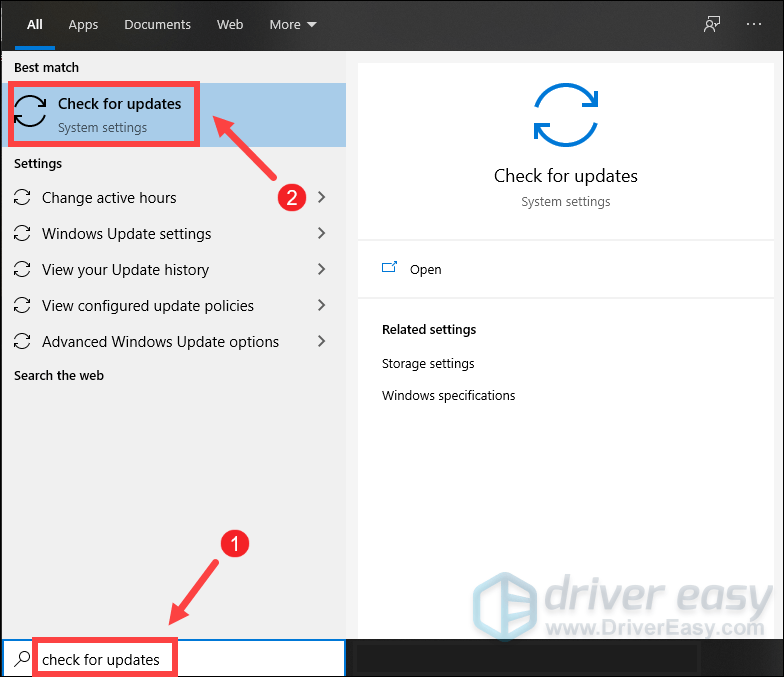
2) ক্লিক করুন হালনাগাদ এর জন্য অনুসন্ধান করুন ট্যাব যদি কোনও আপডেট উপলব্ধ থাকে তবে তা স্বয়ংক্রিয়ভাবে এটি ডাউনলোড এবং ইনস্টল করা শুরু করবে। এটি সম্পূর্ণ হওয়ার জন্য কেবল অপেক্ষা করুন এবং আপনাকে আপনার কম্পিউটার পুনরায় চালু করতে বলা উচিত।
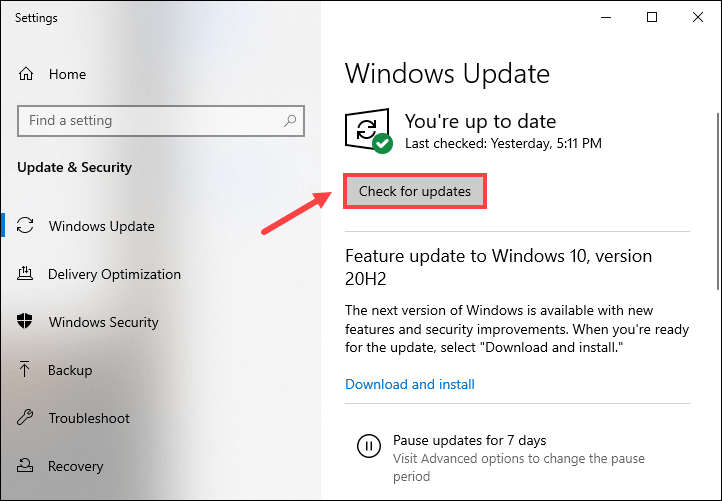
রিবুট করার পরে, রবলক্স খেলুন এবং গেমপ্লেটি পরীক্ষা করুন।
৪. অপ্রয়োজনীয় প্রোগ্রাম বন্ধ করুন
ব্যাকগ্রাউন্ডে চলমান অনেকগুলি প্রোগ্রাম ছেড়ে যাওয়া আপনার ব্যাটারি শক্তি, ব্যান্ডউইথ এবং অন্যান্য সিস্টেমের সংস্থানগুলিকে শুকিয়ে যাবে। এটি আপনার পিসিটিকে ধীর করতে পারে এবং গেমপ্লে চলাকালীন আপনাকে খারাপ অভিনয় করতে পারে। এটি থেকে রোধ করতে, রবলক্স খেলে আপনি যে প্রোগ্রামগুলি ব্যবহার করেন না তা বন্ধ করুন:
1) আপনার কীবোর্ডে, টিপুন উইন্ডোজ + আর কি একই সাথে রান ডায়ালগ বক্স খুলতে হবে।
2) প্রকার টাস্কমিগার এবং টাস্ক ম্যানেজারটি খুলতে আপনার কীবোর্ডে এন্টার টিপুন।
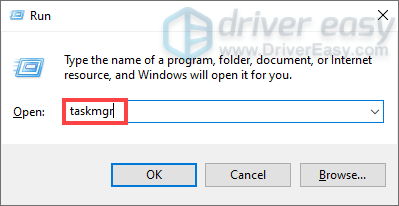
3) এর অধীনে প্রক্রিয়া ট্যাব, রবলক্স খেলার সময় আপনি যে প্রোগ্রামগুলি প্রয়োজনীয়ভাবে ব্যবহার করেন না সেগুলিতে ডান-ক্লিক করুন (যেমন ওয়েব ব্রাউজার, অ্যাডোব অ্যাপ্লিকেশন) এবং নির্বাচন করুন শেষ কাজ ।
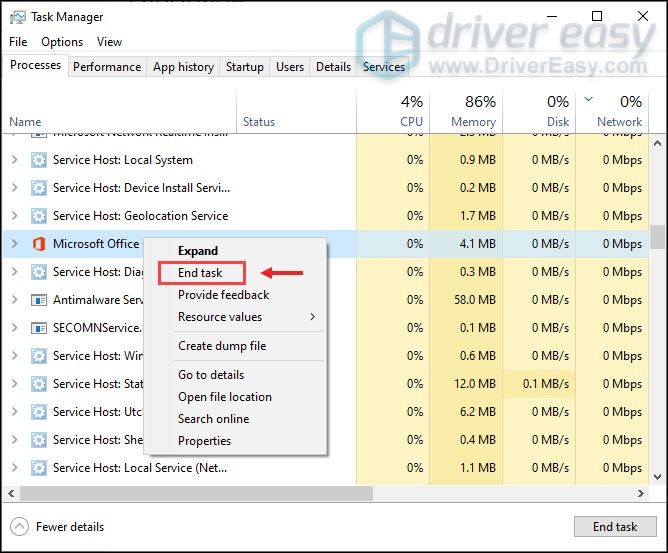
পটভূমিতে চলমান প্রোগ্রামগুলি অক্ষম করার পরে, আপনি উইন্ডোজে সাইন ইন করার পরে আপনি কিছু অ্যাপ্লিকেশন স্বয়ংক্রিয়ভাবে শুরু হতে বাধা দিতেও পারেন। এবং এমন সম্ভাবনা রয়েছে যে start স্টার্টআপ অ্যাপগুলি আপনার সিস্টেমে ড্রেন করছে যা আপনার গেমপ্লেটিকে নেতিবাচকভাবে প্রভাবিত করতে পারে।
অ্যাপ্লিকেশনগুলি প্রারম্ভকালে খোলার থেকে বিরত রাখতে, নীচের নির্দেশগুলি অনুসরণ করুন:
1) নির্বাচন করুন শুরু ট্যাব আপনি যে অ্যাপ্লিকেশনগুলি স্টার্টআপে স্বয়ংক্রিয়ভাবে চালানো থেকে থামতে চান তার ডান ক্লিক করুন এবং নির্বাচন করুন অক্ষম করুন ।
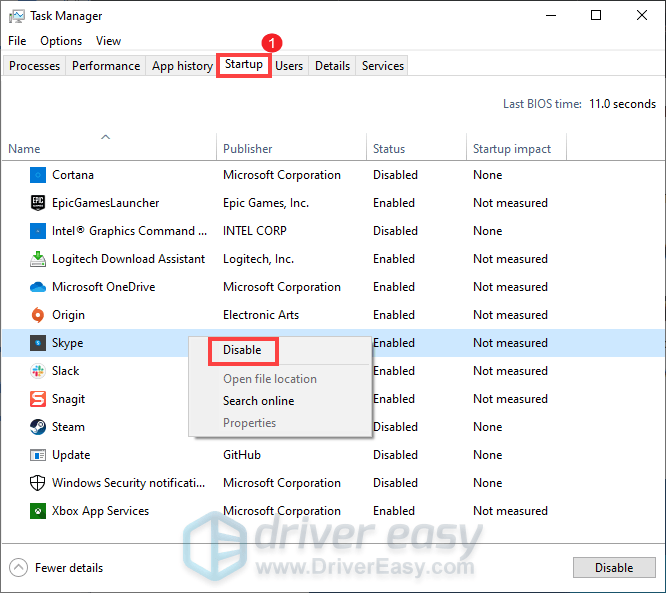
আপনি এটি করার পরে, কোনও রবলক্স গেম খেলুন এটি পরীক্ষা করে।
5. উইন্ডোজ 10 এ গেম মোড সক্ষম করুন
গেম মোড হ'ল গেমিংয়ের জন্য উইন্ডোজ 10কে অনুকূলিত করার জন্য ডিজাইন করা একটি বৈশিষ্ট্য। আপনার গেমটি গেম মোড থেকে উপকৃত হতে পারে তা নিশ্চিত করতে, আপনি নীচের নির্দেশাবলী অনুসরণ করে এটি সক্রিয় করতে পারেন:
1) আপনার কীবোর্ডে, টিপুন উইন্ডোজ + আমি কী একসাথে সেটিংস খোলার জন্য।
2) ক্লিক করুন গেমিং ।
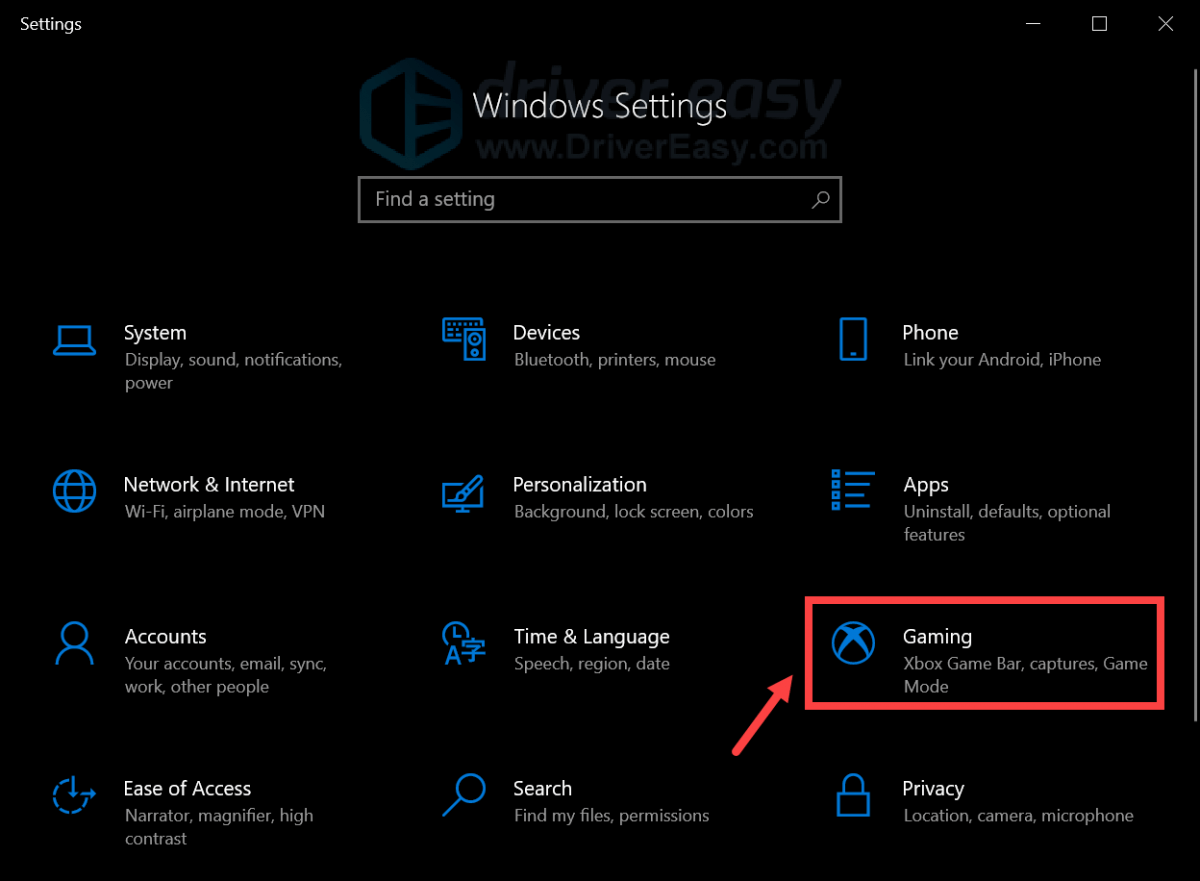
3) নির্বাচন করুন খেলা মোড বাম মেনু থেকে। তারপরে টগল করতে ক্লিক করুন গেম মোডে ।
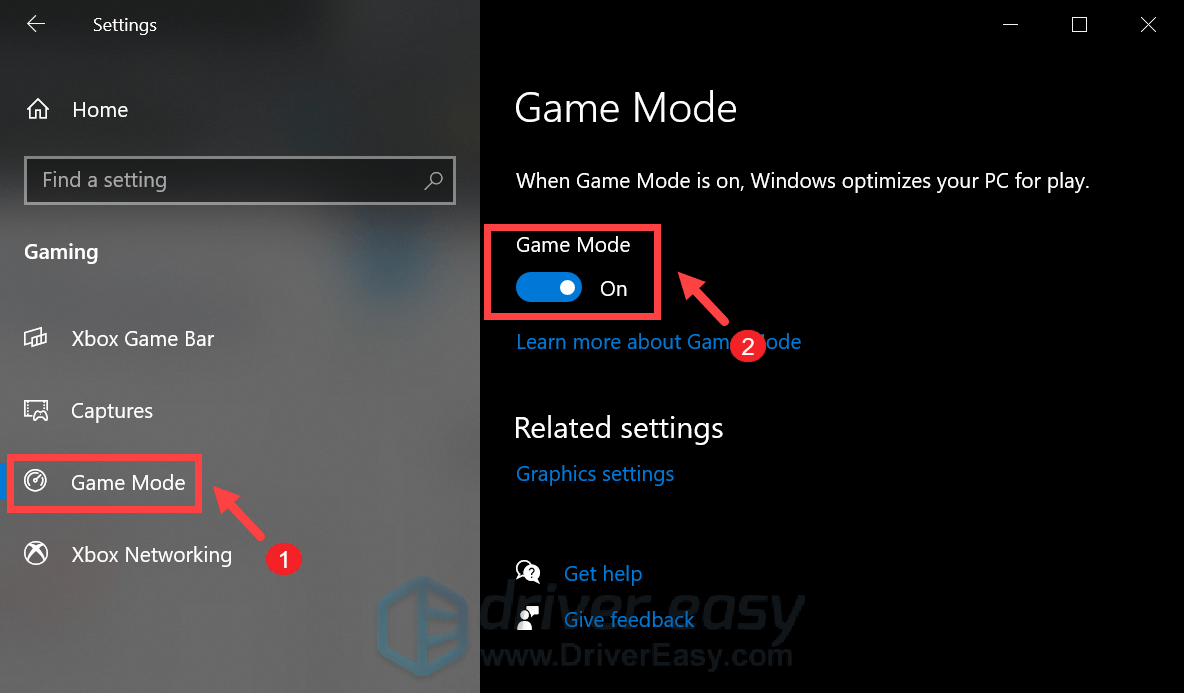
পরিবর্তনগুলি প্রয়োগ করার পরে, রবলক্স খেলুন এবং আপনার গুরুতর উন্নতি লক্ষ্য করা উচিত।
সুতরাং রবলক্সে আপনার এফপিএস বাড়ানোর টিপস এবং কৌশলগুলি। আশা করি তারা সাহায্য করেছে! আপনার যদি কোনও ধারণা বা পরামর্শ থাকে তবে নীচে মন্তব্য বিভাগে আমাদের একটি লাইন ফেলে দিন।






![[ডাউনলোড] উইন্ডোজ 10, 8 বা 7 এর জন্য অ্যাপসন এল 3110 ড্রাইভার](https://letmeknow.ch/img/driver-download/16/epson-l3110-driver.jpg)